通过FTP工具,用户可简单、快捷地上传下载网站或WordPress等文件到BlueHost账户。目前站长一般使用FlashFXP、FileZilla等FTP工具,本文将以FlashFXP工具为例,介绍如何使用FTP工具连接BlueHost账户。
FTP工具连接BlueHost账户
FlashFXP支持FTP、FTPS和SFTP,用户可使用FlashFXP发布及维护网站,例如上传下载文件,如文件夹、图片、视频和音乐等。
1、 下载FlashFXP安装包,解压安装好后打开。在初次使用时,用户可更改语言为中文;
2、 点击头部导航条“站点”-->“站点管理器”,如图1所示;
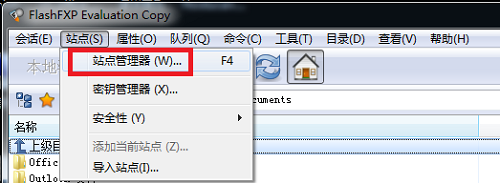
图1 选择“站点管理”项
3、 在弹出的“站点管理器”窗口,点击左下方的“新建站点”,在新的对话框填入站点名称,完成后,点击“确定”按钮,如图2所示;
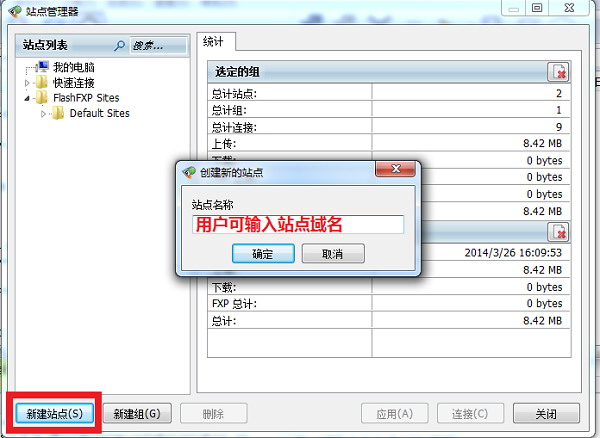
图2 新建站点-->输入站点名称
4、 输入站点名称后,需要填入地址、用户名称和密码等信息,端口默认21,不变,如图3所示;其中,假设输入站点名称为站点域名abc.net,则填入的“地址”为ftp.abc.net,用户名称和密码为主机账户用户名与对应密码,用户可查看BlueHost发送的邮件了解账户信息。从图3中还可以看到左侧FlashFXP Sites文件夹下已经多了个abc.net项,站点添加完成后,用户以后可通过此项快速连接。
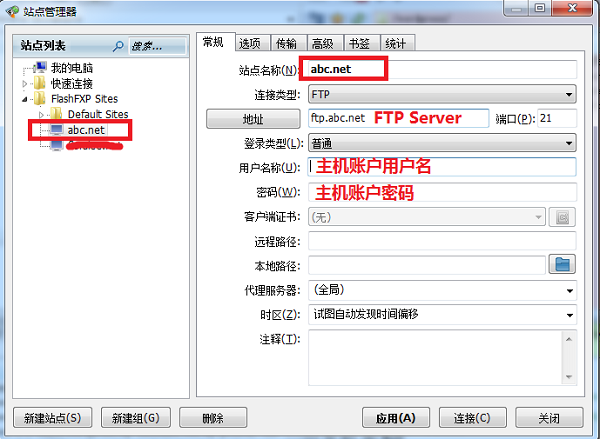
图3 新建站点-->输入地址等信息
5、 输入完成后,点击“连接”,在弹出的确认窗口选择“是”,如图4所示;
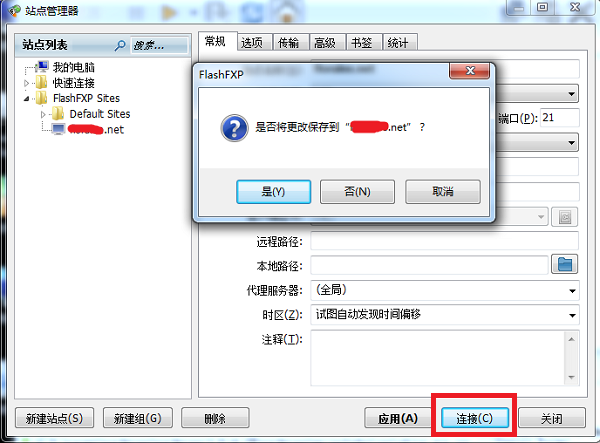
图4 新建站点-->确认连接
6、 正确连接后,FlashFXP工具窗口右下方将如图5所示。这样,用户便可使用FlashFXP将本地文件等上传到BlueHost账户了。
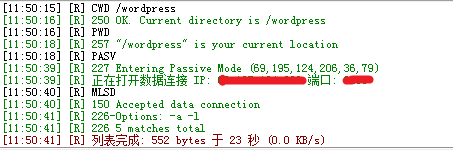 图5 FlashFXP与BlueHost账号连接成功
图5 FlashFXP与BlueHost账号连接成功







